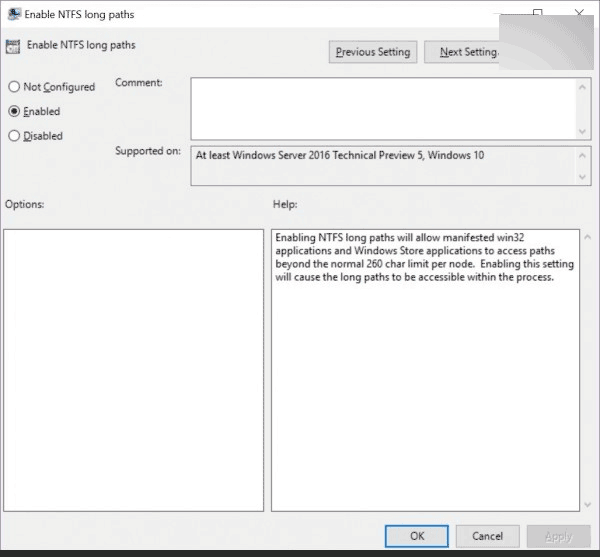今天小编带来了3d max利用路径制作茶壶动画教程,文章是通过3d max中的自由相机,结合指定路径,渲染出沿路径的视角动画,感兴趣的朋友到下文了解一下吧。

方法/步骤
首先,我们在顶视图(T键)中,画一个茶壶。

继续,画样条线的圆(作为路径用)

选择自由摄像机,切换到前视图(F键),在屏幕上点一下,创建一个摄像机。注意:不能在顶视图创建,否则,摄像机会朝下。


选中摄像机,如图,在右侧【运动】面板下,通过【位置】,选择【路径约束】,确定。往下翻,找到【添加路径】,选择我们之前画的圆。



保持摄像机选中状态,设置其参数,【跟随】项勾上(使其跟随路径)。切换到顶视图,我们可以看到摄像机的位置。

选择圆,也就是路径,调整“Z”值,使其差不多在茶壶的腰部位置,符合正确的视角。

按【C】键,切换到摄像机视图。按【shift+f】组合键,显示安全框,也就是渲染视图。效果如下。

最终,在默认设置下,渲染出了3s多的路径动画。OK!

注意事项
一定要添加,自由摄像机,不是目标摄像机。添加路径,选择跟随。有必要的话,得修改对称轴。
版权声明
本文仅代表作者观点,不代表本站立场。
本文系作者授权发表,未经许可,不得转载。
本文地址:/3Dsheji/172306.html